Πώς να συνδέσετε δύο ή περισσότερους υπολογιστές σε μία οθόνη
Miscellanea / / November 28, 2021
Σήμερα, κάθε σπίτι έχει δύο ή περισσότερους υπολογιστές που χρησιμοποιούν για να εργαστούν, να μελετήσουν, να απολαύσουν παιχνίδια, να σερφάρουν στο διαδίκτυο κ.λπ. Νωρίτερα, οι προγραμματιστές λογισμικού δεν ήταν σίγουροι ότι θα μπορούσαν να φέρουν έναν υπολογιστή κάτω από κάθε στέγη σε όλο τον κόσμο. Σήμερα, είναι παρόντες σε κάθε σπίτι, σχολείο, γραφεία όπως ένα ρολόι ή μια τηλεόραση. Πολλοί άνθρωποι διαθέτουν πολλούς υπολογιστές, ο καθένας για προσωπική χρήση και για την εργασία τους. Εάν έχετε πολλούς υπολογιστές και θέλετε να αποκτήσετε πρόσβαση σε αυτούς από μία οθόνη, εδώ είναι "Πώς να συνδέσετε δύο ή περισσότερους υπολογιστές σε μία οθόνη".
Είτε αυτοί οι υπολογιστές φυλάσσονται στο ίδιο γραφείο είτε είναι τοποθετημένοι σε διαφορετικά δωμάτια, η πρόσβαση σε αυτούς εξακολουθεί να είναι δυνατή με ένα μόνο ποντίκι, πληκτρολόγιο και οθόνη. Θα εξαρτηθεί από τον τύπο και τη διαμόρφωση των υπολογιστών.

Περιεχόμενα
- Πώς να συνδέσετε δύο υπολογιστές σε μία οθόνη;
- Μέθοδος 1: Χρήση πολλαπλών θυρών
- Μέθοδος 2: Χρήση διακοπτών KVM
- Μέθοδος 3: Χρήση λύσεων απομακρυσμένης επιφάνειας εργασίας
Πώς να συνδέσετε δύο υπολογιστές σε μία οθόνη;
Ακολουθεί ένας οδηγός που περιλαμβάνει διάφορες μεθόδους που θα σας βοηθήσουν να συνδέσετε δύο ή περισσότερους υπολογιστές σε μία οθόνη.
Μέθοδος 1: Χρήση πολλαπλών θυρών
Ακριβώς όπως οι έξυπνες τηλεοράσεις, οι οθόνες διαθέτουν επίσης πολλές θύρες εισόδου. Για παράδειγμα, μια τυπική οθόνη έχει δύο HDMI ή υποδοχές DisplayPort που είναι τοποθετημένες πάνω τους. Ορισμένες οθόνες διαθέτουν θύρες VGA, DVI και HDMI. Αυτά μπορεί να διαφέρουν ανάλογα με το μοντέλο της οθόνης σας.
Για να συνδέσετε έναν ή περισσότερους υπολογιστές σε μία οθόνη, μπορείτε να αποκτήσετε πρόσβαση στο εσωτερικό μενού της οθόνης και, στη συνέχεια, να αλλάξετε την είσοδό της.
Πλεονεκτήματα:
- Μπορείτε να χρησιμοποιήσετε την οθόνη που υπάρχει ήδη στο σπίτι σας εάν είναι συμβατή.
- Είναι μια απλή και αποτελεσματική μέθοδος όπου η σύνδεση μπορεί να δημιουργηθεί γρήγορα.
Μειονεκτήματα:
- Για αυτήν τη μέθοδο, ίσως χρειαστεί να αγοράσετε μια νέα οθόνη με πολλές θύρες εισόδου.
- Το κύριο μειονέκτημα είναι ότι θα χρειαστείτε μεμονωμένες συσκευές εισόδου (πληκτρολόγιο και ποντίκι) για πρόσβαση σε δύο διαφορετικοί υπολογιστές (OR) Πρέπει να συνδέετε και να αποσυνδέετε τις συσκευές εισόδου κάθε φορά που έχετε πρόσβαση σε ένα άτομο υπολογιστή. Εάν ένα από τα συστήματα χρησιμοποιείται σπάνια, αυτή η μέθοδος θα λειτουργήσει καλά. Διαφορετικά, θα είναι απλώς μια ταλαιπωρία.
- Μόνο μια εξαιρετικά ευρεία οθόνη μπορεί να εμφανίσει την πλήρη προβολή δύο υπολογιστών. Αν δεν είστε κάτοχος ενός, δεν συνιστάται να ξοδεύετε για την αγορά συσκευών εισόδου.
Διαβάστε επίσης:Μεταφέρετε αρχεία μεταξύ δύο υπολογιστών χρησιμοποιώντας καλώδιο LAN
Μέθοδος 2: Χρήση διακοπτών KVM
Το KVM μπορεί να επεκταθεί ως πληκτρολόγιο, βίντεο και ποντίκι.
Χρήση διακοπτών KVM υλικού
Μια ποικιλία από διακόπτες KVM είναι διαθέσιμα σε διαφορετικές τιμές στην αγορά σήμερα που προσφέρουν μοναδικά χαρακτηριστικά.
- Μπορείτε να συνδέσετε πολλούς υπολογιστές χρησιμοποιώντας έναν διακόπτη KVM υλικού για να δέχεστε εισόδους από αυτούς.
- Στη συνέχεια θα έστελνε την έξοδό του σε μία μόνο οθόνη.
Σημείωση: Ένα βασικό Μοντέλο VGA 2 θυρών διατίθεται για 20 δολάρια, ενώ α Μονάδα 4 θυρών 4K με πρόσθετες δυνατότητες είναι διαθέσιμο για εκατοντάδες δολάρια.
Πλεονεκτήματα:
- Είναι εύκολες και εύκολες στη χρήση.
Μειονεκτήματα:
- Πρέπει να υπάρχει φυσική σύνδεση μεταξύ όλων των υπολογιστών και του διακόπτη KVM υλικού.
- Το μήκος του καλωδίου που απαιτείται για ολόκληρη τη ρύθμιση της σύνδεσης αυξάνεται, αυξάνοντας έτσι τον προϋπολογισμό.
- Οι διακόπτες KVM είναι λίγο αργοί σε σύγκριση με τους τυπικούς συμβατικούς διακόπτες. Μπορεί να χρειαστούν λίγα δευτερόλεπτα για την εναλλαγή μεταξύ συστημάτων, κάτι που μπορεί να είναι άβολο.
Χρήση Λογισμικού KVM Switches
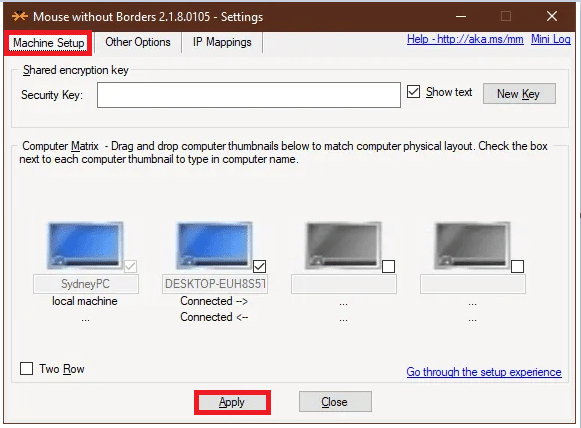
Είναι μια λύση λογισμικού για τη σύνδεση δύο ή περισσότερων υπολογιστών με τις συσκευές εισόδου του κύριου υπολογιστή. Αυτοί οι διακόπτες KVM δεν μπορούν να σας βοηθήσουν απευθείας να συνδέσετε δύο ή περισσότερους υπολογιστές σε μία οθόνη. Ωστόσο, μπορούν να χρησιμοποιηθούν και τα KVM υλικού για τη διαχείριση τέτοιων συνδέσεων με συμβατό τρόπο.
Ακολουθούν ορισμένα παραδείγματα αυτών των πακέτων λογισμικού:
- Συνεργία (Διατίθεται για εφάπαξ αγορά)
- ShareMouse (Διατίθεται δωρεάν για προσωπική χρήση)
- Διευθυντής εισόδου (Διατίθεται δωρεάν για προσωπική χρήση)
- Microsoft Garage Mouse Without Borders (Διατίθεται χωρίς χρέωση)
- Stardock Multiplicity (Έρχεται με δωρεάν δοκιμή 30 ημερών. Παρά το γεγονός ότι αυτό το λογισμικό πληρώνεται, συγκρατεί πολλές πρόσθετες δυνατότητες. Πχ έχει τη δυνατότητα να συνδέει τους υπολογιστές που βρίσκονται μακριά σε απόσταση με χαμηλό κόστος.
Μειονεκτήματα:
- Η απόδοση των διακοπτών KVM λογισμικού δεν είναι τόσο ακριβής όσο οι διακόπτες KVM υλικού.
- Κάθε υπολογιστής χρειάζεται μεμονωμένες συσκευές εισόδου και όλοι οι υπολογιστές πρέπει να βρίσκονται στον ίδιο χώρο.
Διαβάστε επίσης:Απομακρυσμένη πρόσβαση στον υπολογιστή σας χρησιμοποιώντας την Απομακρυσμένη επιφάνεια εργασίας Chrome
Μέθοδος 3: Χρήση λύσεων απομακρυσμένης επιφάνειας εργασίας
Εάν δεν θέλετε να εφαρμόσετε τις προαναφερθείσες μεθόδους ή δεν θέλετε να πληρώσετε για το υλικό/λογισμικό KVM switch, τότε Η εφαρμογή πελάτη και διακομιστή απομακρυσμένης επιφάνειας εργασίας θα λειτουργούσε καλύτερα.
1. Τρέξιμο ο εφαρμογή πελάτη στο σύστημα όπου έχετε καθίσει.
2. Τρέξιμο ο εφαρμογή διακομιστή στον άλλο υπολογιστή.
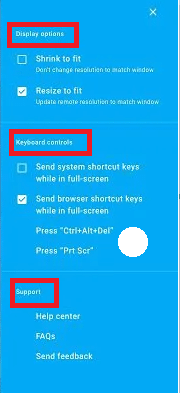
3. ο σύστημα πελάτη θα εμφανίσει την οθόνη του δεύτερου συστήματος ως παράθυρο. Μπορείτε να το μεγιστοποιήσετε ή να το ελαχιστοποιήσετε ανά πάσα στιγμή, ανάλογα με την άνεσή σας.
Σημείωση: Αν ψάχνετε για καλές επιλογές, μπορείτε να κάνετε λήψη VNC Viewer και Απομακρυσμένη επιφάνεια εργασίας Chrome δωρεάν!
Πλεονεκτήματα:
- Χρησιμοποιώντας αυτήν τη μέθοδο, μπορείτε να συνδέσετε δύο υπολογιστές αμέσως χρησιμοποιώντας ένα καλώδιο Ethernet.
- Μπορείτε να ενεργοποιήσετε προγράμματα λογισμικού με τη βοήθεια αυτής της σύνδεσης.
- Αυτή η μέθοδος είναι γρήγορη και συμβατή.
Μειονεκτήματα:
- Δεν μπορείτε να ελέγξετε άλλα μηχανήματα χωρίς σύνδεση δικτύου. Τα προβλήματα συνδεσιμότητας δικτύου οδηγούν σε κακή απόδοση μαζί με καθυστέρηση στα αρχεία ήχου και βίντεο.
Συνιστάται:
- Διορθώστε τη δεύτερη οθόνη που δεν εντοπίστηκε στα Windows 10
- Πώς να χρησιμοποιήσετε την εφαρμογή Remote Desktop στα Windows 10
- Πώς να δείτε το System Uptime στα Windows 10
- Πώς να κατεβάσετε βίντεο με τη διεύθυνση URL του Blob
Ελπίζουμε αυτό το άρθρο να ήταν χρήσιμο και να μπορέσατε συνδέστε δύο ή περισσότερους υπολογιστές σε μία οθόνη. Εάν έχετε οποιεσδήποτε απορίες σχετικά με αυτό το άρθρο, επικοινωνήστε μαζί μας μέσω της παρακάτω ενότητας σχολίων.



